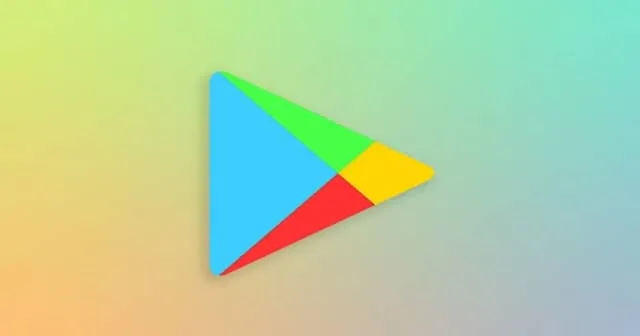
Google Play Store е водещата онлайн платформа за изтегляне на приложения на устройства с Android. В секцията In-App Manage на Google Play Store можете да намерите всички приложения, инсталирани в момента на вашия смартфон, както и приложенията, които сте инсталирали преди това.
Ако не можете да намерите инсталираните си приложения в Google Play Store, няма място за паника. Тук сме, за да ви преведем през най-ефективните решения за разрешаване на този проблем. Просто следвайте методите, посочени по-долу.
Най-добрите начини да коригирате, че Google Play Store не показва инсталирани приложения
Ако срещате този проблем на устройството си с Android и не сте сигурни как да го разрешите, прочетете методите, изброени по-долу. Един от тях вероятно ще ви помогне. Всички методи са лесни за изпълнение.
1. Рестартирайте телефона си
Често първата стъпка при отстраняване на неизправности е да рестартирате вашето устройство. Ако инсталираните приложения не се виждат в Google Play Store, рестартирането на телефона може да разреши всички временни проблеми. Ако проблемът продължава, продължете към другите решения, предоставени по-долу.

2. Изчистете кеша на Play Store
Google Play Store поддържа кеш данни, за да подобри времето за зареждане. Тези данни обаче понякога могат да се повредят, което да попречи на правилното функциониране на Play Store. Изчистването на кеша е бърз и ефективен начин за отстраняване на този проблем.
- Отидете до Настройки > Приложения > Мениджър на приложения .
- Превъртете надолу и изберете Google Play Store .

- Сега щракнете върху опцията Изчистване на данните .

След като направите това, рестартирайте Google Play Store, за да видите дали проблемът е разрешен.
3. Премахнете и добавете отново Google акаунт
Повторното установяване на вашия акаунт в Google може да помогне за разрешаването на проблеми чрез опресняване на връзката със сървърите на Google.
- Отидете в Настройки > Акаунти и синхронизиране .
- Изберете Google .

- Докоснете бутона Още, разположен в долния център.

- Изберете Премахване на акаунт .

- След това се върнете в секцията Акаунти и синхронизиране и щракнете върху Добавяне на акаунт > Google.

След като влезете отново в акаунта си в Google, проверете дали Play Store вече показва вашите инсталирани приложения.
4. Проверете системната дата и час
Неправилните настройки за дата и час на вашето устройство могат да попречат на Play Store да се свърже ефективно със своите сървъри, което води до непълна информация. За да разрешите това, проверете настройките си за дата и час, като изпълните следните стъпки:
- Отворете Настройки и потърсете Дата и час .
- Изберете опцията за дата и час > Бутон за автоматично превключване на дата и час.

5. Актуализирайте Google Play Store
Play Store обикновено се актуализира автоматично във фонов режим. Можете обаче ръчно да го проверите и актуализирате, ако е необходимо.
- Отворете приложението Play Store на телефона си и докоснете снимката на вашия профил в горния десен ъгъл.

- Отидете до Настройки на Play Store .

- Докоснете опцията Информация > Актуализиране на Play Store .

6. Нулирайте услугите на Google Play
Услугите на Google Play работят във фонов режим, за да гарантират, че вашето устройство остава актуализирано с най-новите функционалности и корекции за сигурност. Ако не работи, това може да повлияе на други приложения. Нулирането на услугите на Google Play може да помогне за отстраняването на този проблем.
- Отидете до Настройки > Мениджър на приложения .
- Превъртете надолу и намерете Google Play Services , след което го докоснете.

- Изберете опцията Изчистване на данните .

Надяваме се тази статия да ви помогне да разрешите проблема. Ако имате допълнителни въпроси или предложения, не се колебайте да оставите коментар по-долу. Освен това ни уведомете кой метод е разрешил проблема ви успешно в секцията за коментари.




Вашият коментар